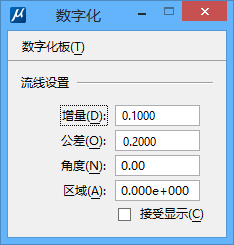数字化对话框
| 设置 | 描述 |
|---|---|
| 数字化板菜单 > 分区 | 用于将数字化板曲面划分为两个区域或分区 — 一个用于数字化,另一个用于标准的数字化板-屏幕映射。 选择此项后,标识屏幕分区的左下角和右上角。 如果数字化板不在配置中,此项将暗显。 |
| 数字化板菜单 > 设置 | 用于定义界碑点,以指定数字化板坐标与设计平面坐标之间的映射。 选择此项后,输入数据点以定义界碑点。完成后重置。 如果数字化板不在配置中,此项将暗显。 |
| 数字化板菜单 > 检查菜单 | 用于检查并根据需要重新对齐连接的数字化板菜单。选择此项后,屏幕上会显示连接的菜单的块轮廓。要检查连接,请对数字化板光标位置与指针位置进行比较,或按命令按钮并查看状态栏。完成后重置。如果某个菜单未正确对齐,可按数据按钮以重定位其原点并重新定位右上角。 如果数字化板不在配置中,此项将暗显。 |
| 数字化板菜单 >按钮设定 | 打开按钮设定对话框,此对话框用于更改数字化板或鼠标按键设定。 如果数字化板不在配置中,此项将暗显。 |
| 流线设置 | 用于设置流线设置。此对话框中的控制选项与设计文件设置对话框()的流线类别中的控制选项相同。 |